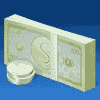Уроки фотошоп
Раздел: Графика для сайта
Стильная черная навигацияВ этом уроке мы будем создавать стильную черную навигацию для сайта.
Вот так она будет выглядеть в конце урока:
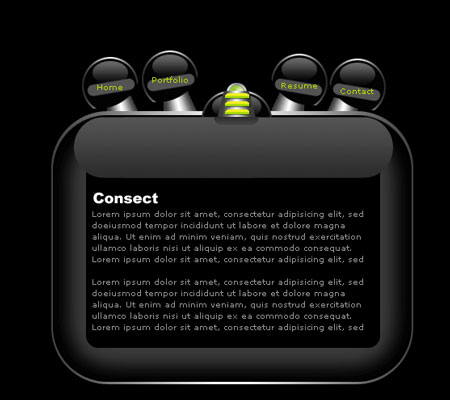
Шаг 1.
Для начала создайте новый документ, размер его 560x500 пикселов, и залейте этот новый документ черным цветом. На новом слое создайте фигуру большого прямоугольника со скругленными углами в режиме слой - фигуры, радиус скругления угла –70 пикселов. Растрируйте слой, установите в качестве основного цвета в палитре цветов белый, а в качестве цвета заднего плана – темно серый цвет: #434343
Загрузите выделение слоя с фигурой прямоугольника (<Ctrl+клик по миниатюре слоя с прямоугольником>), поменяйте местами задний и передний цвета в палитре цветов.
Теперь цветом переднего плана должен быть темно-серый, а цветом заднего плана – белый цвет. Используйте инструмент gradient tool (Градиент) для того, чтобы создать линейный градиент от основного к прозрачному на белом прямоугольнике. Этот градиент создаст эффект отражения.
Теперь нужно сжать выделение: Contract (Сжать) из меню select > modify > contract (Выделение – Модификация – Сжать) и сожмите выделение на 2 пиксела. Не снимая выделения, создайте новый слой и заполните его черным цветом. Выделение пока не снимайте.
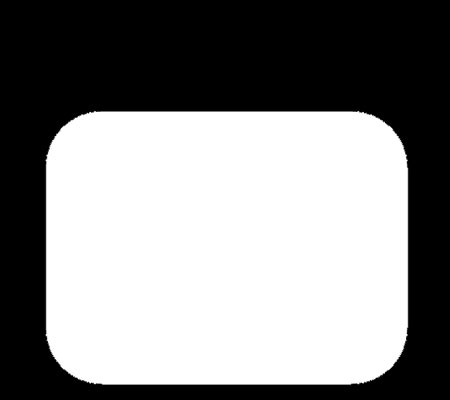
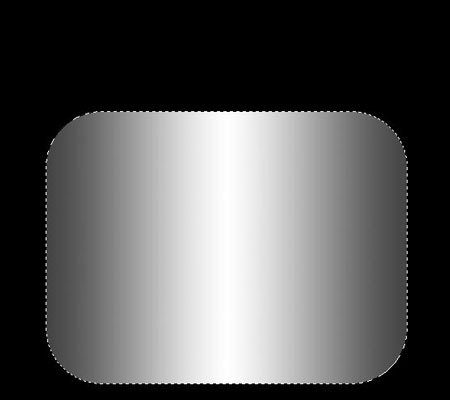
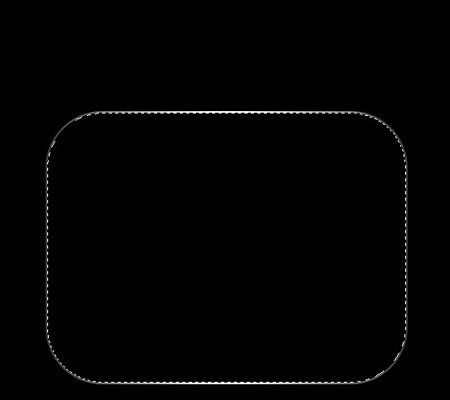
Шаг 2.
Теперь примените инструмент transform tool ( Трансформирование) из меню edit > transform (Редактирование – Трансформирование - Масштабирование), чтобы уменьшить высоту черного прямоугольника до 99 %. Слою с черным прямоугольником нужно добавить немного растушевки: feather (Растушевка) из меню select > modify >feather (Выделение – Модификация – Растушевка). Размер растушевки – 15 пикселов, после растушевки края черного прямоугольника станут скругленными. Теперь создайте новый слой и заполните его цветом с показателем: #3A3A3A
Далее создайте еще один прямоугольник со скругленными углами – радиус скругления угла – 15 пикселов.
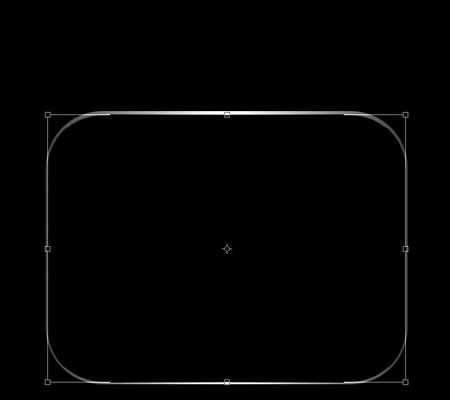
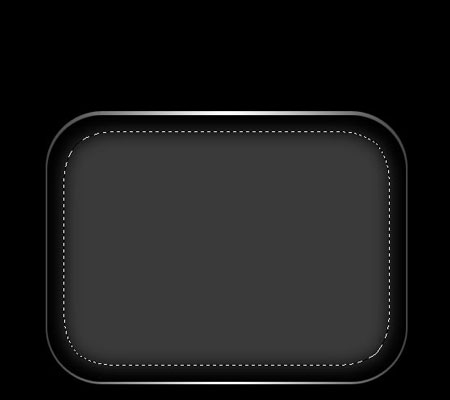
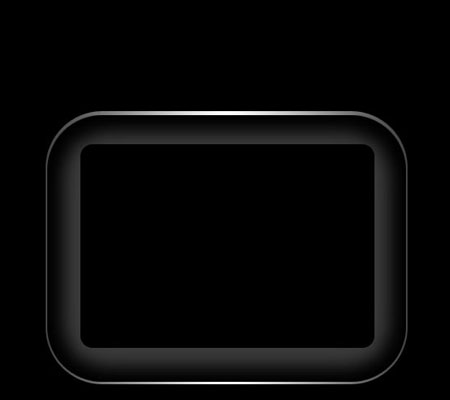
Шаг 3.
Создайте еще один слой с округленным прямоугольником поверх всех остальных слоев и, используя инструмент gradient tool (Градиент) линейного типа, создайте заливку градиентом. При этом цвета в палитре должны быть такие: цвет переднего плана: #535353, цвет заднего плана: #2D2D2D
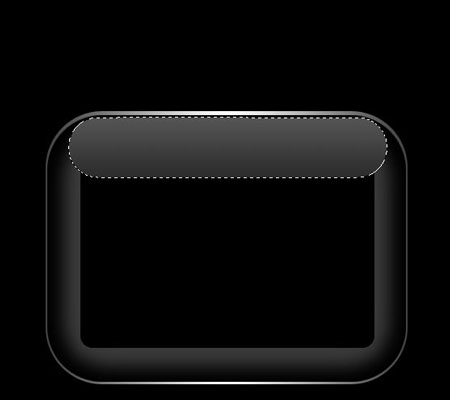
Шаг 4.
Увеличьте масштаб изображения до 200% , и создайте отраженный градиент, используя для переднего плана белый цвет и темный серый в качестве цвета заднего плана: #3C3C3C. Используйте инструмент distort (Искажение) из меню edit > transform > distort (Редактирование – Трансформирование – Искажение) для того, чтобы немного исказить созданный градиент, как показано на рисунке.
Дублируйте градиент и поверните его на 15 градусов. Создайте еще 3 дубликата. Два из них отразите по горизонтали: flip horizontal (Отразить по горизонтали) из меню edit > transform > flip horizontal (Редактирование – Трансформирование – Отразить по горизонтали).
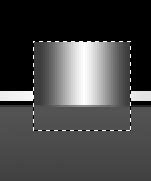
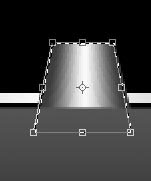
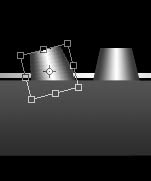


Шаг 5.
Увеличьте масштаб изображения до 500% и используйте инструмент polygonal lasso tool (Прямолинейное лассо) для того, чтобы создать фигуру зеленого цвета (AADD01) на новом слое на одном из тех градиентных изображений, которые мы создавали в шаге четвертом.
Выделите верхнюю небольшую часть только что созданной зеленой фигуры и примените к этой части hue / sauration (Цветовой тон/Насыщенность) из меню image > adjustments > hue / sauration (Изображение – Коррекция – Цветовой тон/Насыщенность): цветовой тон: -15, насыщенность: +15, яркость: +20.
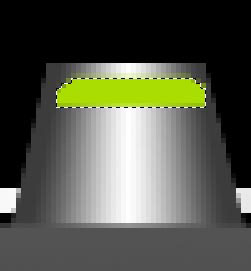

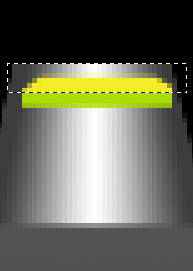
Шаг 6.
Далее к фигуре зеленого цвета из шага пятого примените drop shadow (Тень) из меню layer > layer style > drop shadow (Слой – Стили слоя – Тень) с теми параметрами, которые приведены на рисунке:

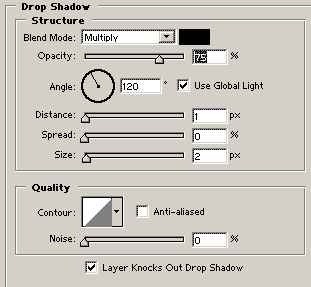
Шаг 7.
Теперь создайте на новом слое овальную область выделения и заполните ее градиентной заливкой, используя при этом белый цвет – цвет переднего плана, черный цвет – цвет заднего плана. Сожмите выделение на 2 пиксела, и заполните созданное выделение черным цветом.
Увеличьте масштаб изображения до 300% и выполните заливку градиентом на новом слое цветом, с показателем: #696969
Объедините оба этих слоя для создания кнопки и используйте инструмент elliptical marquee tool (Овальная область выделения) для того, чтобы немного обрезать слой с градиентом.
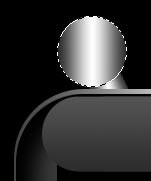

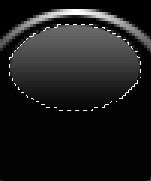
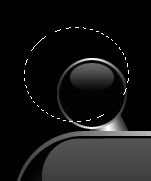
Шаг 8.
Дублируйте круглую кнопку с градиентом, поместите ее под зеленую фигуру, которую мы создали в шаге пятом, и отразите ее по горизонтали.

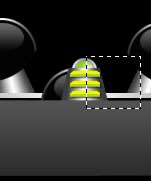

Шаг 9.
Создайте маленький округлый прямоугольник серого цвета (#535353), радиус скругления установите 20%. Немного поверните этот прямоугольник и добавьте к нему необходимую надпись.



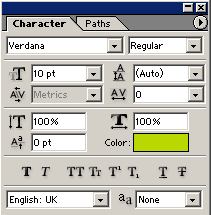
Шаг 10.
Создайте округлый прямоугольник, он будет располагаться под зелеными формами, и используйте инструмент rectangular marquee tool (Прямоугольная область выделения) для того, чтобы отсечь от округлого прямоугольника большую часть.
Загрузите выделение оставшейся части от округлого прямоугольника и создайте на ней градиент – цвет переднего плана - #535353, цвет заднего плана – черный. Теперь добавьте текст.



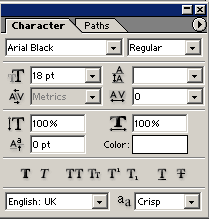
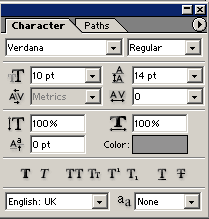
Шаг 11.
На этом урок закончен.
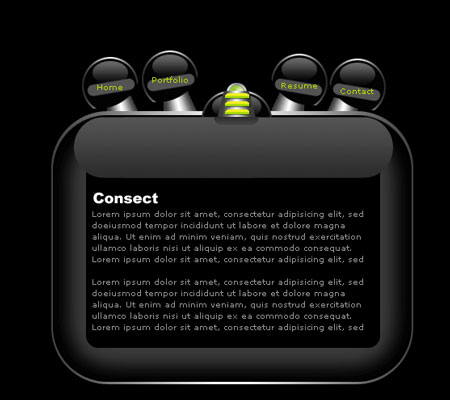
Желаю Вам успехов!
Перевод: Луговских Татьяна
Скачать урок:
deposit
lettitbit